iPhoneの写真・画像の取り出し方
このガイドはiPhoneの写真・画像をパソコンに取り出す方法をご紹介します。最新のiPhone X/8も対応します。iPhoneの写真をパソコンに保存したい人は、ぜひ読んでください。
iPhoneで高画質な写真・画像が撮れますので、旅行やパーティなどでたくさんの写真を撮影しました。でも、より多くの写真を撮って、iPhoneの容量を占めます。そういう時、iPhoneの空間を節約するために、重要な写真・画像を保存しておく必要がありますよね。しかし、iCloudフォトライブラリは5GBの無料ストレージだけが使えます。そして、画像のサイズとインターネット接続の速度に基づいて、多くの時間を費やします。ではiPhoneから写真・画像を取り出してパソコンに保存したいなら、どうすれば良いのでしょうか?ここでは便利&迅速な方法をご紹介します。必要なのはAnyTransです。
AnyTrans – 便利なソフト
AnyTransはiOSデバイスデータの転送・管理ソフトです。AnyTransを使用すると、iPhoneの写真・画像をパソコンに安全に取り出すことができます。そして、このソフトは以下のメリットがあります。
- 高速 – 1分間約800枚の写真をパソコンに保存できる
- 安全 – 画質を劣化しなく、サイズも変わらない
- 自由 – プレビュー&選択できて、取り出したい項目を確認&選択できる
- 安心 – 転送中、iPhoneとPCのデータを紛失しない、画像のサイズと画質も変わらない
- 多種類 – 「カメラロール」だけでなく、「フォトライブラリ」「フォトストリーム」「アルバム」「パノラマ」「バースト」などの写真もサポートする
- 操作簡単 – 画面が分かりやすく、初心者も手軽に利用できる
- 種類が多い – 写真だけでなく、音楽、ビデオなどのデータを転送できる
AnyTransは、無料試用版と有料版が用意されています。まずは無料試用版をダウンロードして、使い勝手を体験してみるのがいいかもしれないね。さて、今すぐAnyTrans をダウンロードして試しましょう。
Apple認定開発者によって開発されたツール – AnyTransにウイルス、広告、スパイウェア、マルウェアなどの有害なものは一切含まれていません。
おすすめ記事:iTunesからUSBに音楽を入れる方法
iPhoneの写真・画像の取り出し方
パート1.個別選択でiPhoneの写真・画像の取り出し
Step 1.AnyTransを立ち上げます > USBケーブルでiPhoneをPCに繋がります。
Step 2.「写真」をクリックして、カテゴリ管理画面に入ります。
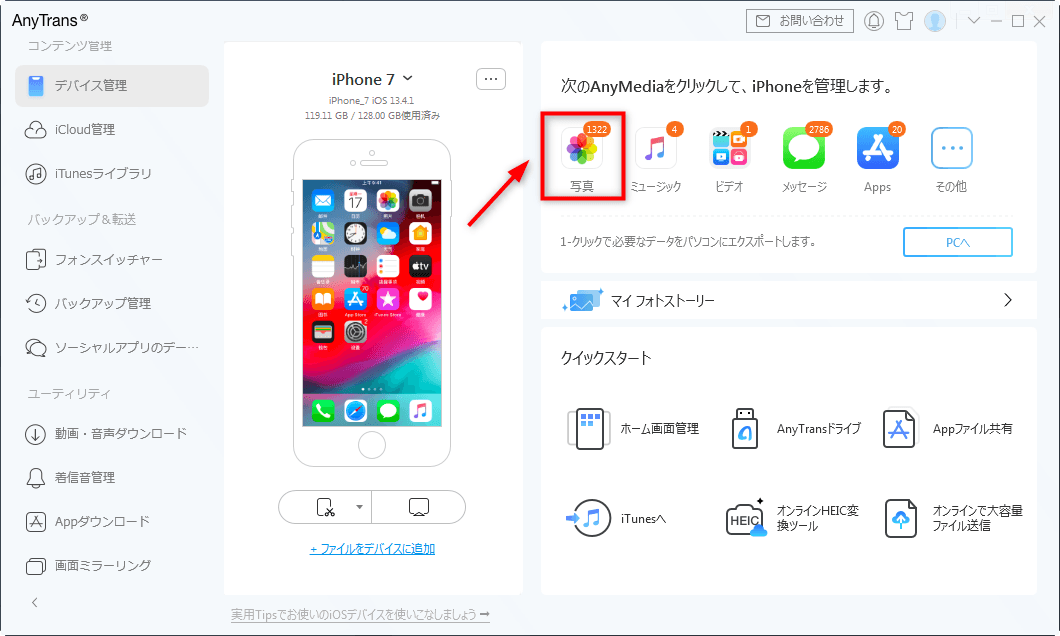
「写真」をクリック
Step 3.取り出したい写真を選択して、右上の「PCへ転送」ボタンをクリックします。
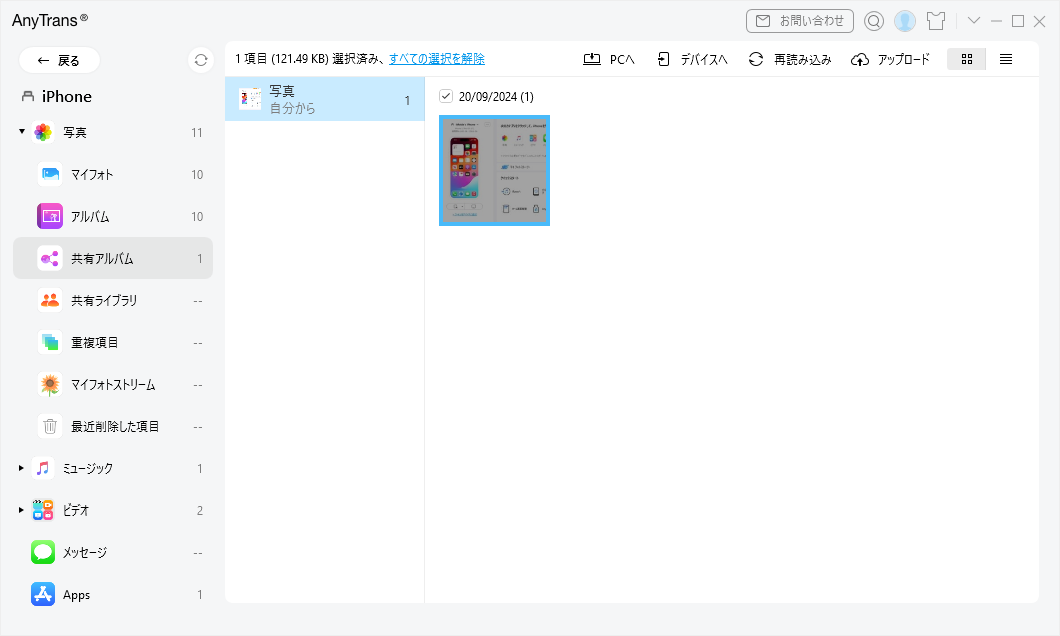
iPhoneの写真をPCにコピー
パート2.一括選択でiPhoneの写真・画像の取り出し
Step 1.ホームページで「PCへ」をタップします。
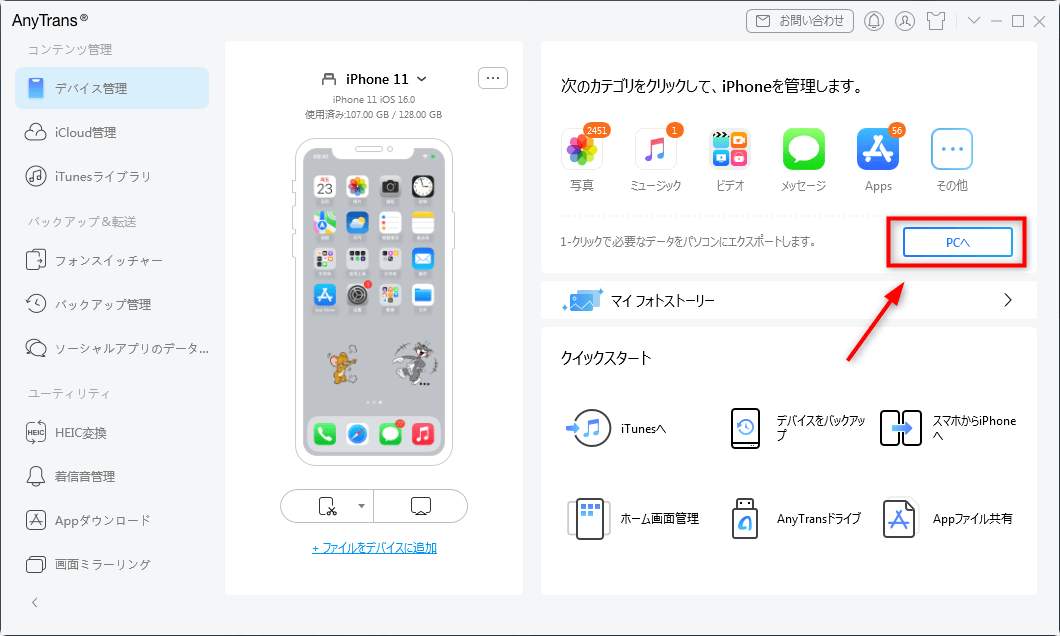
「PCへ」を選択
Step 2.iPhoneからパソコンに取り出したいカテゴリを選択します > 「出力先」を選択して、保存先を設定します > ![]() アイコンをクリックして、転送し始めます。
アイコンをクリックして、転送し始めます。
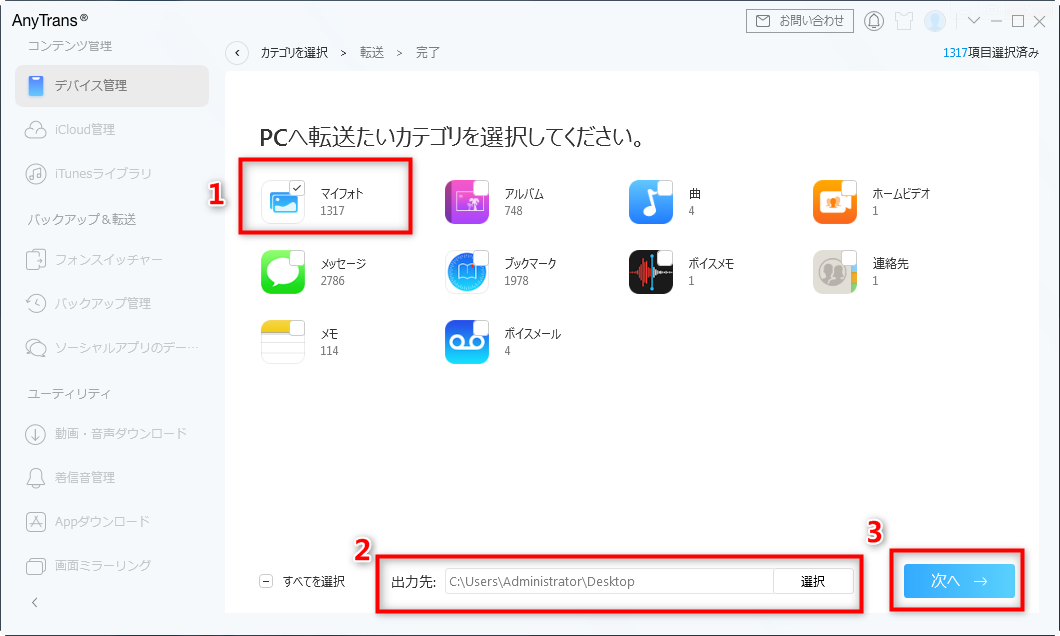
写真をPCに転送
しばらくして、取り出しが完了したら、パソコンで確認できます。
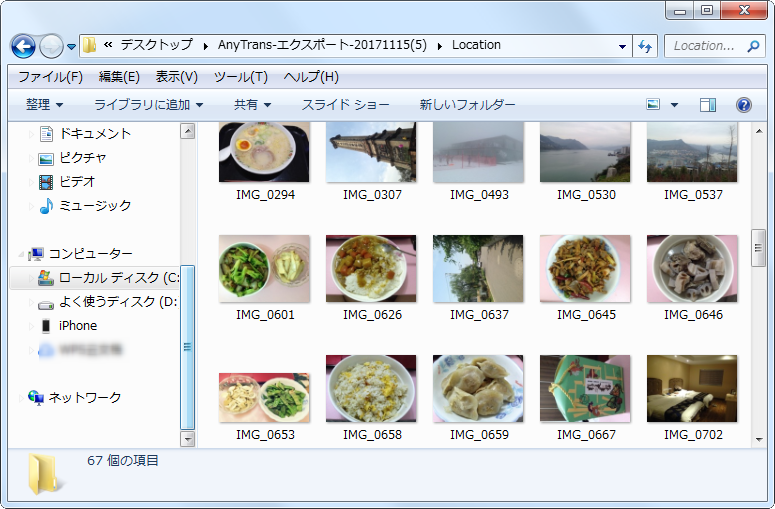
転送された写真を確認する
AnyTransはiPhoneからパソコンへ、iOSデバイスから別のiOSデバイスへと、連絡先、音楽や写真、カレンダーなどの情報を自由に転送できます。
最後に
以上はiPhoneの写真・画像の取り出し方です。いかがでしょうか?「写真を選択」→「パソコンへ転送」の2ステップで実現できます。速くて簡単でしょう。そして、iPhoneだけでなく、AnyTrans はiPad/iPodにも対応します。しかもAnyTransには無料体験版があるので、まずAnyTransをダウンロードして無料体験しましょう。もし、この方法はお役に立てば、お友達にシェアをお願いします。

